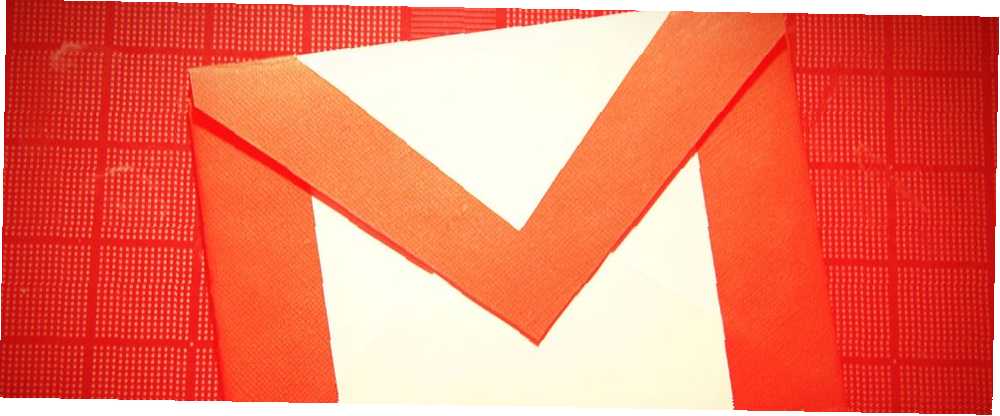
Brian Curtis
0
4913
72
Použijte správné vyhledávací filtry Gmailu a uspořádejte si doručenou poštu pomocí několika barevných štítků. To je obvyklý způsob práce s přílohami v Gmailu Jak rychle najít zprávy s přílohami v Gmailu Jak rychle najít zprávy s přílohami v Gmailu Gmail a přílohy jsou vzájemně propojeny. Tyto tipy vám pomohou najít, spravovat a odstranit velké přílohy, než se změní na problém. . Ale co kdybych ti řekl, že existuje lepší způsob? A jako většina věcí v Chromu, řešení je ve formě rozšíření Gmailu.
Dittach by měl být nejnovějším přírůstkem do vaší e-mailové sady nástrojů. Pokud je vaše doručená pošta rušnou dráhou pro příjem a odesílání příloh, pak vám tento bezplatný správce souborů může poskytnout větší kontrolu nad velkými soubory, které se na e-mail vezou.
Rozšíření Chrome je zdarma ke stažení. Právě teď je ve verzi beta, ale automaticky pracuje s obsahem vaší doručené pošty. Zde je stručný přehled toho, jak to funguje:
- Stáhněte a nainstalujte Dittach z Internetového obchodu Chrome.
- Udělte mu oprávnění k přístupu do správné doručené pošty Gmailu, aby mohl spravovat přílohy.
- Dittach se zobrazí jako postranní panel ve vaší doručené poště. Postranní panel zobrazuje zdroj příloh podle data.
- Zdroj obsahuje jasné miniatury přílohy, jméno odesílatele, typ souboru, název souboru a datum odeslání.
- Kliknutím na přílohu ji zobrazíte (spolu s e-mailem).
- Můžete jej uložit, vytisknout nebo poslat dál z postranního panelu.
Dittach pracuje s téměř všemi typy souborů, včetně zvukových a obrazových příloh. Přílohy můžete filtrovat podle typu souboru.
Výkonné rozšíření spolupracuje s vlastní vyhledávací lištou Gmailu a poskytuje vám další způsob, jak začít hledat soubor. Použijte s klíčovými slovy nebo e-mailovou adresou. Pokud to nestačí, může být posuv posouván podle data a vykopat přílohu v kupce sena.
Jaký je váš preferovaný způsob správy příloh Gmailu? Chcete nainstalovat konkrétní rozšíření pro Gmail, která vám usnadní práci?











